如何将App的内部存储数据成功转移至SD卡?
要将应用程序从内部存储转移到SD卡,可以按照以下步骤进行:

1、确认设备支持:并非所有的Android智能手机都支持将已安装的应用程序移动到SD卡上,有些应用程序只允许将一小部分数据移动到SD卡上,其余部分仍留在内部存储器中。
2、插入SD卡:确保您的手机已插入了SD卡,并且SD卡没有受损。
3、打开设置:在您的手机上打开“设置”应用程序。
4、导航到应用管理:在设置中,找到并点击“应用”或“应用管理器”选项(具体名称可能因手机型号而异)。
5、选择要转移的应用:在应用管理器中,您将看到已安装的应用程序列表,浏览列表,找到您想要从内存中转移到SD卡的应用程序,然后点击它。
6、更改存储位置:进入应用程序详情页面后,找到“存储”选项并点击,如果该应用程序支持更改其存储位置,则会显示或启用“更改”按钮,点击这个“更改”按钮。
7、选择SD卡:在弹出的选项中,选择“SD卡”,系统可能会提示您确认此操作,点击“确认”或“移动”。
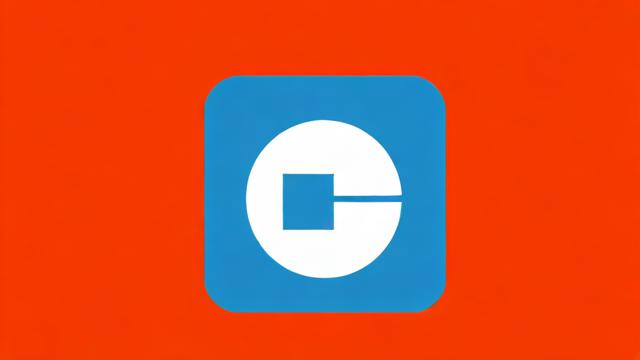
8、等待转移完成:应用程序现在将从内部存储移动到SD卡,这个过程可能需要几分钟时间,具体取决于应用程序的大小和手机的性能。
并非所有应用程序都支持移动到SD卡,即使应用程序被移动到SD卡,它的某些数据(如缓存、临时文件等)可能仍然会保留在内部存储中,如果您的手机不支持直接将应用程序移动到SD卡,您可以考虑使用第三方软件来帮助您完成这一操作,但请注意这可能需要root权限,并且有一定的风险。
如果您希望将整个手机的内部存储视为SD卡的一部分,可以使用一些高级技巧,但这通常需要对手机进行root,并且有一定的风险和复杂性,这种方法不推荐普通用户尝试,除非您非常熟悉这些操作并且愿意承担相应的风险。
到此,以上就是小编对于“app内部存储转移到sd卡”的问题就介绍到这了,希望介绍的几点解答对大家有用,有任何问题和不懂的,欢迎各位朋友在评论区讨论,给我留言。





暂无评论,1人围观